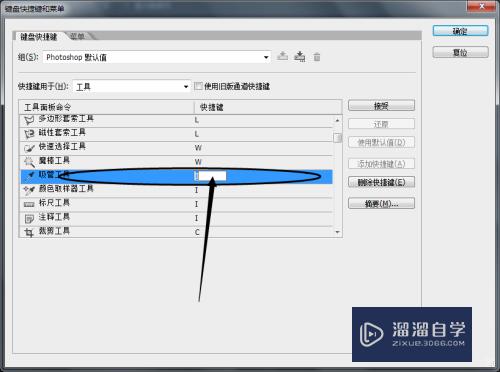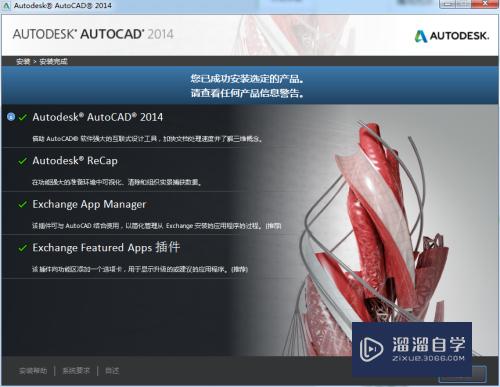PS如何制作圆角三角形(ps怎么制作圆角三角形)优质
PS软件经常被用来设计一些海报。或者广告图。所以经常会需要绘制各种各样的图形。其中也包括简单的三角形。那么PS如何制作圆角三角形?很简单的。我们一起来学习绘制方法吧!
工具/软件
硬件型号:神舟(HASEE)战神Z7-DA7NP
系统版本:Windows7
所需软件:PS 2016
方法/步骤
第1步
1.打开PS。长按矩形工具。选择“多边形工具”
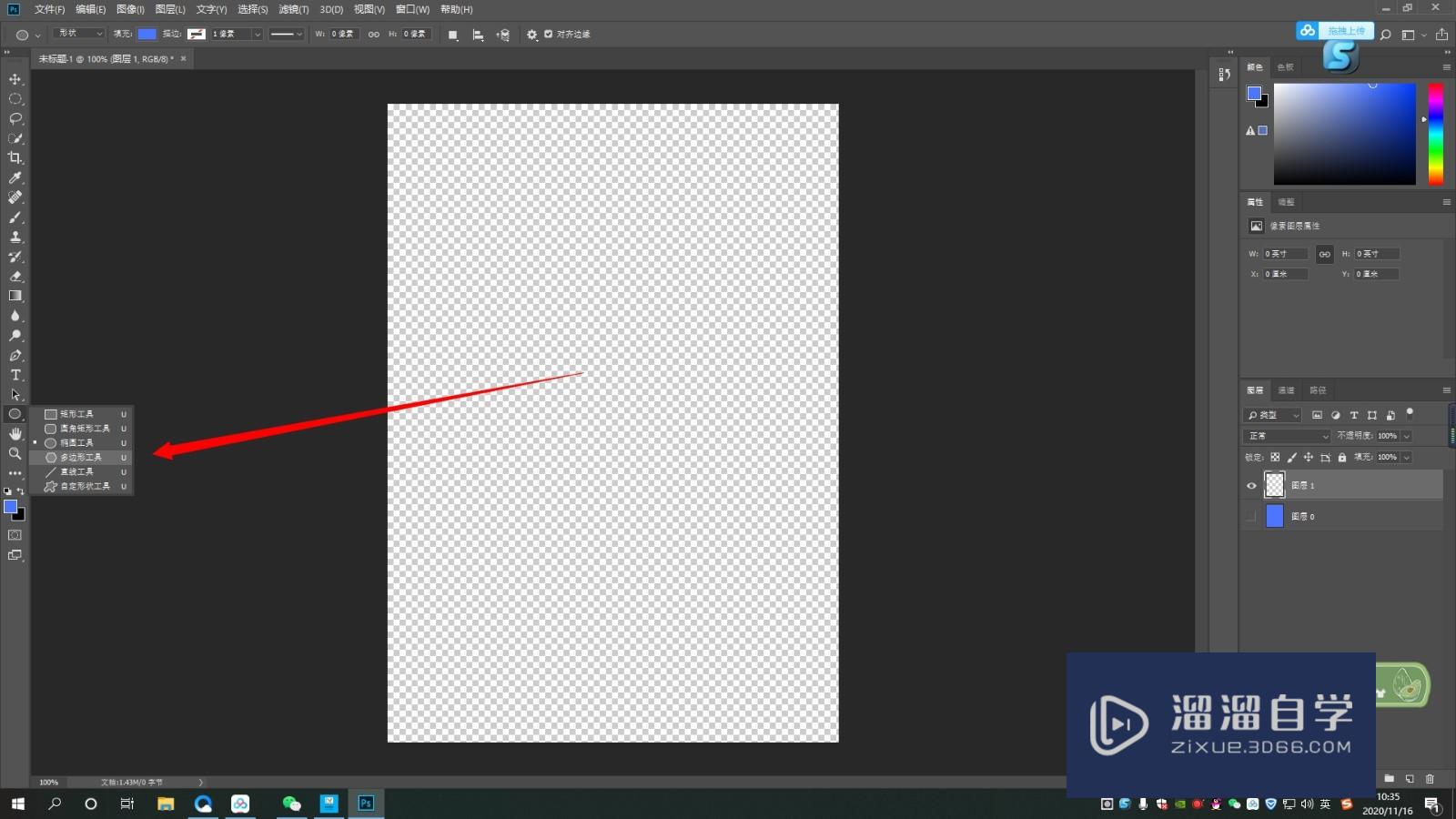
第2步
2.在上方将边数更改为3
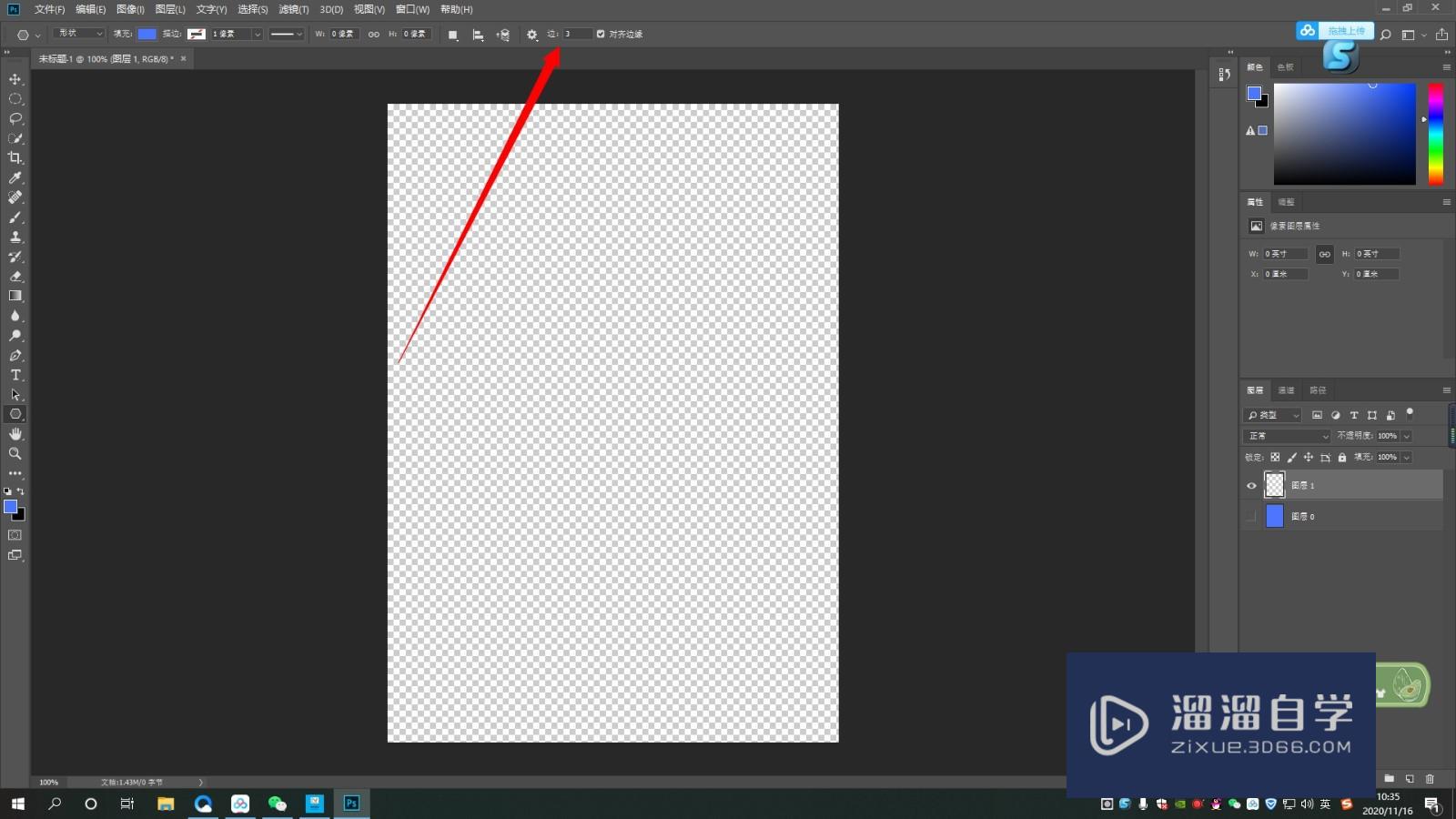
第3步
3.点击齿轮。勾选“平滑拐角”
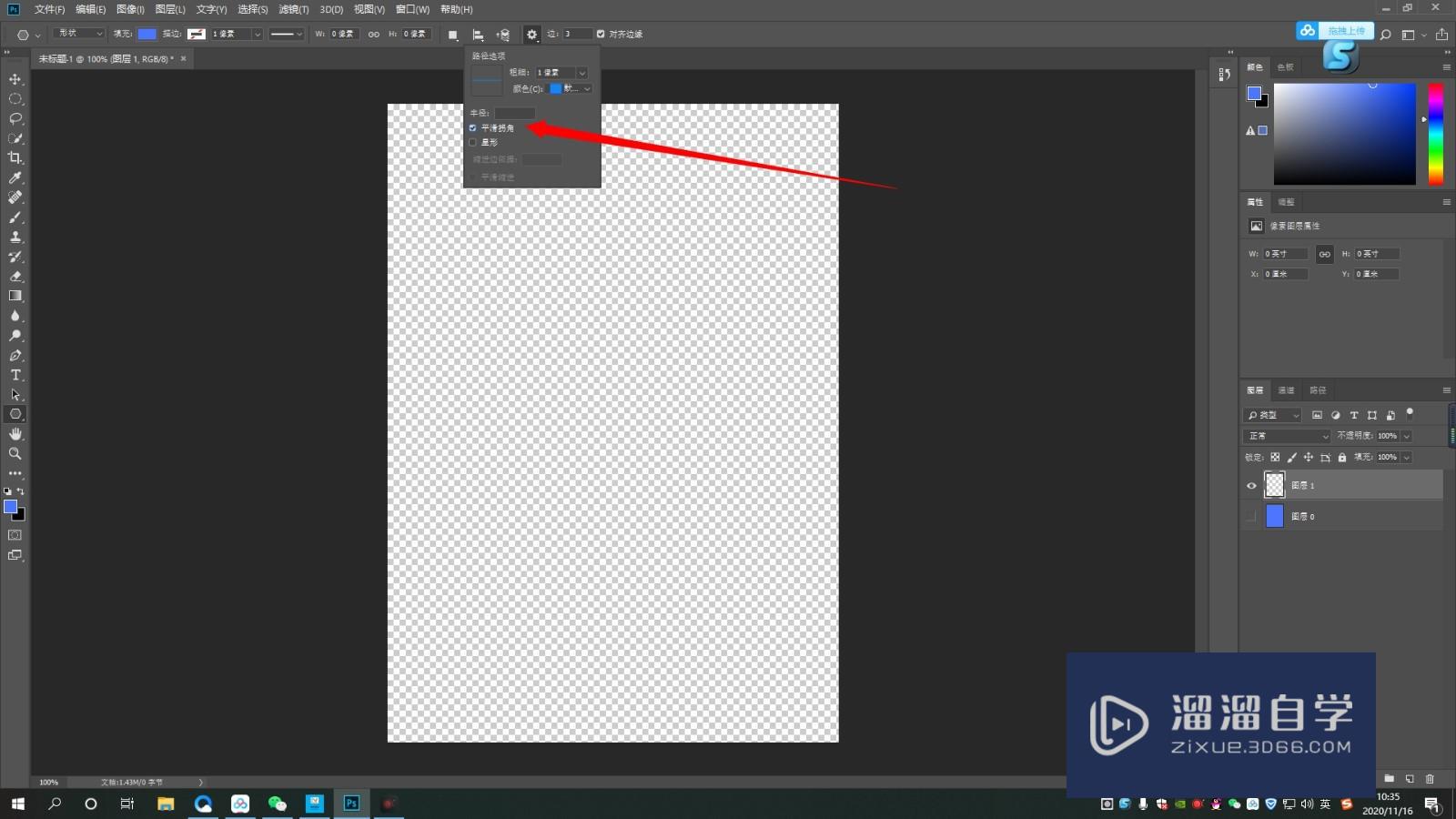
第4步
4.在画布中拖动。绘制图形
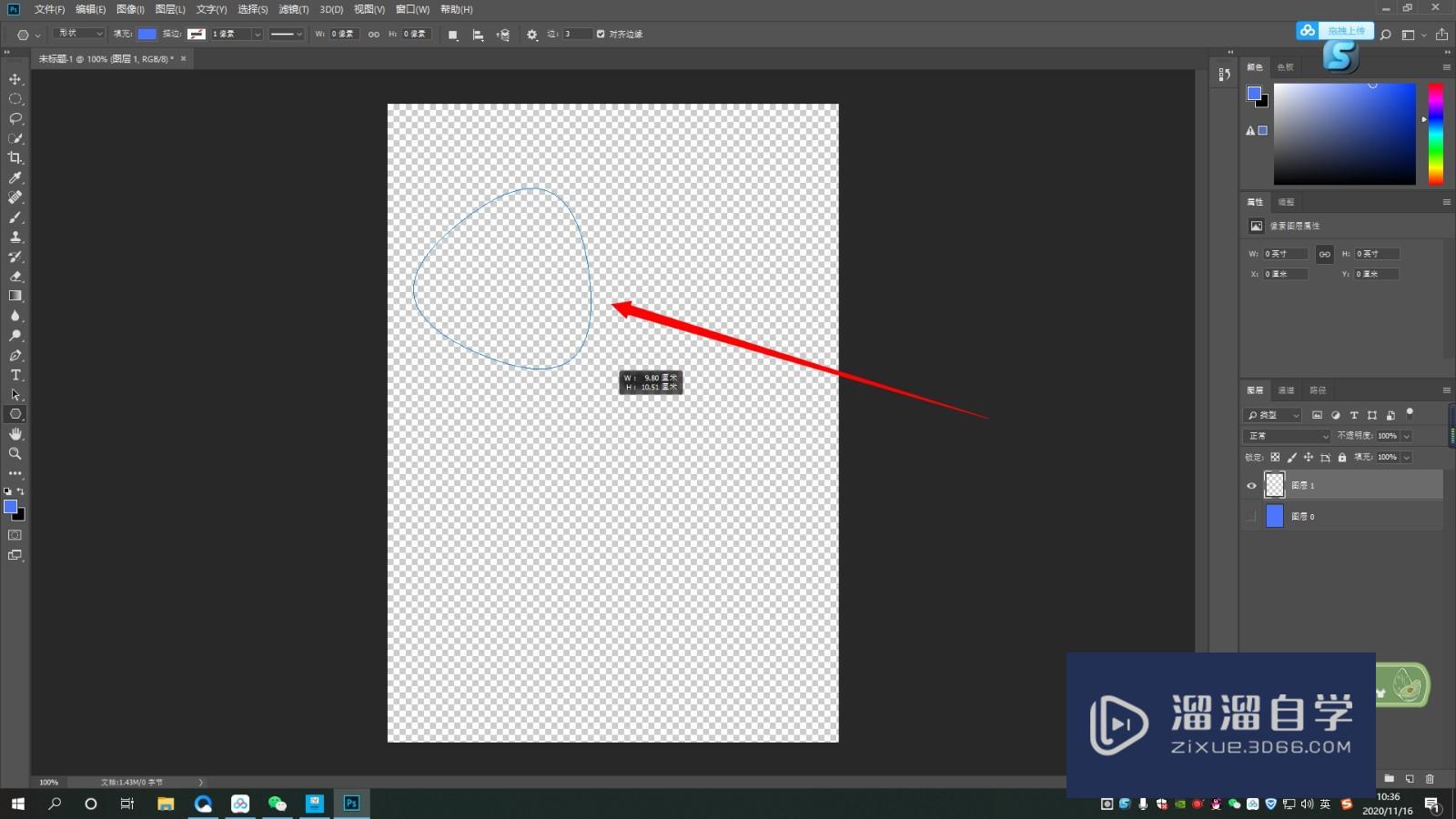
第5步
5.可以根据需要更改颜色和描边
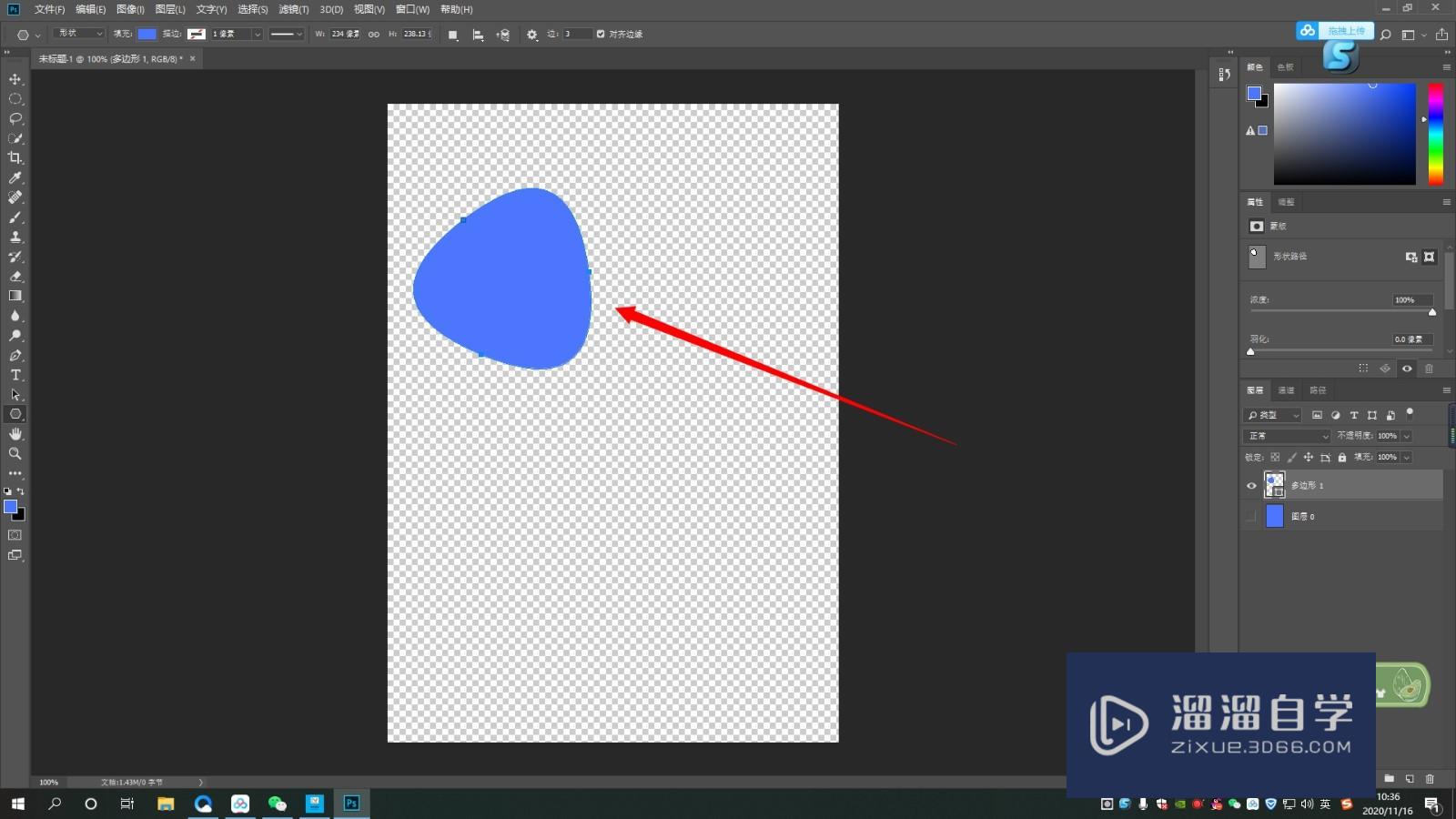
总结
1.打开PS。长按矩形工具。选择“多边形工具”
2.在上方将边数更改为3
3.点击齿轮。勾选“平滑拐角”
4.在画布中拖动。绘制图形
5.可以根据需要更改颜色和描边
以上关于“PS如何制作圆角三角形(ps怎么制作圆角三角形)”的内容小渲今天就介绍到这里。希望这篇文章能够帮助到小伙伴们解决问题。如果觉得教程不详细的话。可以在本站搜索相关的教程学习哦!
更多精选教程文章推荐
以上是由资深渲染大师 小渲 整理编辑的,如果觉得对你有帮助,可以收藏或分享给身边的人
本文标题:PS如何制作圆角三角形(ps怎么制作圆角三角形)
本文地址:http://www.hszkedu.com/58772.html ,转载请注明来源:云渲染教程网
友情提示:本站内容均为网友发布,并不代表本站立场,如果本站的信息无意侵犯了您的版权,请联系我们及时处理,分享目的仅供大家学习与参考,不代表云渲染农场的立场!
本文地址:http://www.hszkedu.com/58772.html ,转载请注明来源:云渲染教程网
友情提示:本站内容均为网友发布,并不代表本站立场,如果本站的信息无意侵犯了您的版权,请联系我们及时处理,分享目的仅供大家学习与参考,不代表云渲染农场的立场!